Mengatur Kombinasi Tombol Shortcut Keyboard Di Linux Mint - Papan Ketik atau keyboard memang merupakan alat utama pada sebuah komputer, termasuk juga laptop atau dalam skala yang lebih kecil lagi keypad handphone. Semua benda tersebut memiliki fungsi yang sama yaitu sebagai alat yang digunakan untuk mengirimkan sinyal digital ke dalam sistem komputer.
Tanpa alat yang satu ini kita tidak dapat mengoperasikan berbagai benda elektronik dengan baik. Memang saat ini sudah ada teknologi touchscreen yang memungkinkan kita untuk mengirim sinyal digital melalui layar yang kita sentuh namun, menurut saya keyboard masih sangat diperlukan terutama dalam aktivitas menulis dokumen perkantoran atau menulis sebuah program komputer.
Membuat dan Mengatur Tombol 'ShortCut KeyBoard' di Linux Mint
Linux Mint sebagai sistem operasi komputer yang paling populer saat ini terutama bagi pengguna komputer rumahan (pribadi), menyediakan fasilitas untuk membuat tombol 'shortcut' sesuai keinginan kita. Dalam setelan default sistem, memang sudah tersedia tombol 'shortcut keyboard' yang pada umumnya juga dipakai oleh banyak distro linux lainnya. Namun, kita sebagai pengguna Linux Mint secara pribadi dapat mengganti atau menambahkan tombol 'shortcut keyboard' lainnya dengan fungsi yang sama.
Jadi, kita tidak hanya punya satu tombol 'shortcut keyboard' untuk fungsi tertentu, namun kita bisa memiliki setidaknya tiga (3) tombol 'shortcut keyboard' untuk menjalankan fungsi yang sama di dalam sistem Linux Mint
Caranya adalah sebagai berikut :
- Buka setelan papan ketik = Menu > Preferensi > Papan Ketik
- Pada jendela papan ketik pilih tab-menu 'ShortCut'
- Terdapat tiga (3) bagian utama jendela setelan 'shortcut' papan ketik yaitu Kategori, Pintasan Keyboard dan Kombinasi Tombol Keyboard
- Pilih fungsi sistem berdasarkan Kategori (Umum, Jendela-jendela,Area kerja, Sistem, Peluncur, Suara dan Media, Akses Menyeluruh, Jalan Pintas Custom). Misalnya kita akan membuat Tombol Kombinasi Keyboard pada kategori "Jendela-Jendela"
- Pilih fungsi pada Pintasan Keyboard. Misalnya Tutup Jendela
- Saat kita klik (pilih) pada Tutup Jendela, maka Kombinasi Tombol Keyboard akan menampilkan tombol 'shortcut' standardnya (Alt-F4) dan kita memiliki dua (2) Kombinasi Tombol Keyboard tambahan yang bisa kita gunakan untuk melakukan 'Tutup Jendela' di sistem Linux Mint
- Kita tidak perlu mengganti tombol Alt-F4 , kita buat saja tombol 'shortcut keyboard' tambahan sesuai keinginan dengan menggunakan Kombinasi Tombol Keyboard lainnya (belum diterapkan)
- Pada Kombinasi Tombol Keyboard, pilih (klik) pada bagian Belum Diterapkan > muncul tulisan 'Pilih Accelerator' > Pilih Kombinasi Tombol Keyboard misalnya Alt-c . Selanjutnya setiap kali kita menekan tombol Alt-c secara bersamaan, maka Jendela aplikasi yang terpilih akan tertutup
- Untuk menghapus Tombol Kombinasi Keyboard, klik > Backspace
- Untuk membatalkan perintah saat membuat/merubah Tombol Kombinasi Keyboard tekan escape
Kesimpulan
Menggunakan tombol 'shortcut' sedikit banyak akan membantu kita yang sering menggunakan fungsi yang sama dalam sebuah sistem operasi. Meskipun terdapat mouse yang penggunaannya jauh lebih mudah bila dibandingkan dengan papan ketik, namun bila kita jeli dan lihai dalam membuat tombol 'shortcut' akan jauh lebih mudah dan cepat. Demikian cara membuat kombinasi tombol shortcut keyboard di Linux Mint. Semoga bermanfaat dan menambah pengetahuan kita semuanya.

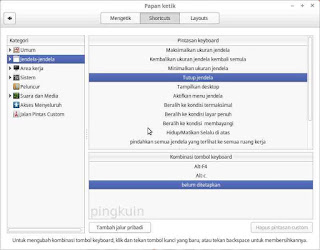

EmoticonEmoticon